![]()
![]()
- Im Modus "Kreuzen" wählen Sie alle Objekte oder Unterobjekte innerhalb des Bereichs aus sowie alle Objekte oder Unterobjekte, die die Begrenzung des Bereichs Kreuzen.
- Im Modus "Fenster" wählen Sie nur die innerhalb der Auswahl liegenden Objekte aus.
Mit dem Flyout "Auswahlbereich" im Werkzeugkasten können Sie unterschiedlich geformte Begrenzungsrahmen erstellen.
3ds Max speichert die Einstellung Fenster/Kreuzen automatisch in der Datei 3dsviz.ini .
 "Einstellungen" und aktivieren auf der Registerkarte "Allgemein" im Bereich "Szenenauswahl" die Option "Autom. Fenster/Kreuzen nach Richtung".
"Einstellungen" und aktivieren auf der Registerkarte "Allgemein" im Bereich "Szenenauswahl" die Option "Autom. Fenster/Kreuzen nach Richtung". Auswahl mit "Kreuzen"
Die vorgabemäßige Option "Kreuzen" wählt Objekte innerhalb des Auswahlbereichs aus sowie solche, die seinen Rahmen kreuzen.
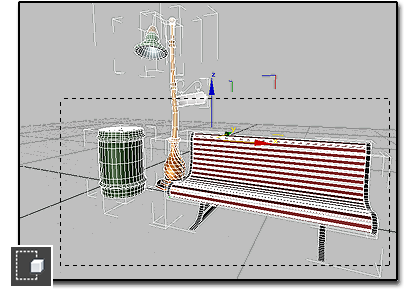
Mit der Bereichsauswahl "Kreuzen" wählen Sie sowohl Objekte innerhalb des Fensters aus als auch Objekte, die den Auswahlrahmen kreuzen: den Mülleimer, die Bank und die Laterne.
So wählen Sie Objekte aus, die innerhalb eines Auswahlbereichs liegen oder von seiner Grenze gekreuzt werden
- Führen Sie einen der folgenden Schritte aus:
- Verwenden Sie im Standardmenüsystem die Befehle Bearbeiten
 Auswahlbereich
Auswahlbereich  Kreuzen.
Kreuzen.
- Klicken Sie auf die Schaltfläche "Fenster/Kreuzen", damit das Symbol für
 (Kreuzen) angezeigt wird.
(Kreuzen) angezeigt wird.
- Verwenden Sie im Standardmenüsystem die Befehle Bearbeiten
- Klicken Sie im Hauptwerkzeugkasten auf das Flyout "Auswahlbereich", und wählen Sie eine Methode:
 (rechteckiger Auswahlbereich),
(rechteckiger Auswahlbereich),  (runder Auswahlbereich),
(runder Auswahlbereich),  (Freihandauswahl) oder
(Freihandauswahl) oder  (Lasso-Auswahlbereich). Anmerkung: Diese Einstellung gilt auch für
(Lasso-Auswahlbereich). Anmerkung: Diese Einstellung gilt auch für (Pinselauswahlbereiche). Dabei wird der Auswahlbereich jedoch durch den Pinselumfang, nicht durch den Bereich begrenzt. Das bedeutet, beim Festlegen eines Bereichs mit dem Paint-Hilfsmittel im Modus "Kreuzen" wählt der Pinsel alle Objekte und Unterobjekte aus, die er umfasst oder berührt.
(Pinselauswahlbereiche). Dabei wird der Auswahlbereich jedoch durch den Pinselumfang, nicht durch den Bereich begrenzt. Das bedeutet, beim Festlegen eines Bereichs mit dem Paint-Hilfsmittel im Modus "Kreuzen" wählt der Pinsel alle Objekte und Unterobjekte aus, die er umfasst oder berührt. - Ziehen Sie die Maus, um den Bereich zu erstellen und die Objekte auszuwählen.
Fensterauswahl
Die Option Fensterauswahl wählt Objekte aus, die sich vollständig innerhalb des Auswahlbereichs befinden.
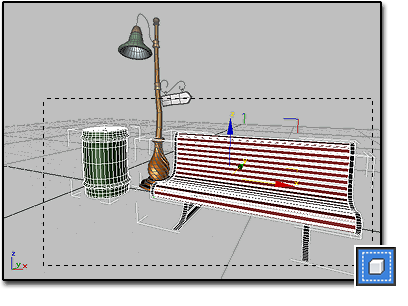
Mit der Fensterauswahl wählen Sie nur diejenigen Objekte aus, die vollständig innerhalb des Fensters liegen: den Mülleimer und die Bank.
So wählen Sie Objekte innerhalb eines Auswahlbereichs aus:
- Führen Sie einen der folgenden Schritte aus:
- Verwenden Sie im Standardmenüsystem die Befehle Bearbeiten
 Auswahlbereich
Auswahlbereich  Fenster.
Fenster.
- Klicken Sie auf die Schaltfläche Fenster/Kreuzen, damit das
 (Fenstersymbol) angezeigt wird.
(Fenstersymbol) angezeigt wird.
- Verwenden Sie im Standardmenüsystem die Befehle Bearbeiten
- Klicken Sie im Hauptwerkzeugkasten auf das Flyout "Auswahlbereich", und wählen Sie eine Methode:
 (rechteckiger Auswahlbereich),
(rechteckiger Auswahlbereich),  (runder Auswahlbereich),
(runder Auswahlbereich),  (Freihandauswahl) oder
(Freihandauswahl) oder  (Lasso-Auswahlbereich). Anmerkung: Diese Einstellung gilt auch für
(Lasso-Auswahlbereich). Anmerkung: Diese Einstellung gilt auch für (Pinselauswahlbereiche). Dabei wird der Auswahlbereich jedoch durch den Pinselumfang, nicht durch den Bereich begrenzt. Das bedeutet, wenn Sie einen Auswahlbereich malen, muss der Pinsel das auszuwählende Objekt oder Unterobjekt vollständig umfassen.
(Pinselauswahlbereiche). Dabei wird der Auswahlbereich jedoch durch den Pinselumfang, nicht durch den Bereich begrenzt. Das bedeutet, wenn Sie einen Auswahlbereich malen, muss der Pinsel das auszuwählende Objekt oder Unterobjekt vollständig umfassen. - Ziehen Sie die Maus, um den Bereich zu erstellen und die Objekte auszuwählen.